Poznámka: Radi by sme vám čo najrýchlejšie poskytovali najaktuálnejší obsah Pomocníka vo vašom vlastnom jazyku. Táto stránka bola preložená automaticky a môže obsahovať gramatické chyby alebo nepresnosti. Naším cieľom je, aby bol tento obsah pre vás užitočný. Dali by ste nám v dolnej časti tejto stránky vedieť, či boli pre vás tieto informácie užitočné? Tu nájdete anglický článok pre jednoduchú referenciu.
Niekedy možno budete chcieť zväčšiť veľkosť priestoru v okne Microsoft Outlooku na zobrazovanie správ, kalendárov alebo úloh. V iných časoch je možné, že budete potrebovať jednoduchý prístup k všetkým priečinkom pošty, prípadne môžete rýchlo prepínať medzi rôznymi zobrazeniami, ako sú napríklad kalendár a kontakty. Outlook navigačná tabla poskytuje flexibilitu s viacerými rôznymi zobrazeniami a možnosťami, ktoré vám pomôžu pracovať čo najefektívnejšie.
Môžete:
-
Úplné skrytie navigačnej tably na zväčšenie priestoru v okne Outlooku.
-
Minimalizovanie navigačnej tably, aby sa dalo jediným kliknutím otvoriť a uzavrieť tablu a získať prístup k priečinkom a rôznym zobrazeniam.
-
PoNechajte navigačnú tablu minimalizovanú a stále prístup k zoznamu priečinkov a na ďalšie tably v ňom.
Čo vás zaujíma?
Zapnutie alebo vypnutie navigačnej tably
-
V prípade outlooku 2010v ponuke Zobraziť kliknite v skupine rozloženie na položku navigačná tabla.
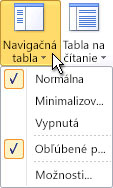
V prípade Outlooku 2007 v ponuke Zobraziť ukážte na položku navigačná tablaa potom kliknite na položku normálne alebo minimalizované. -
Kliknite na položku normálne, minimalizovanéalebo VYP.
Minimalizovanie a rozbalenie navigačnej tably
Minimalizovaním navigačnej tably môžete uvoľniť miesto v okne Outlooku. Tenký profil minimalizovanej navigačnej tably sprístupňuje väčšiu oblasť zobrazenia v okne Outlooku a zároveň vám poskytne rýchly prístup k najčastejšie používaným priečinkom a súborom. Zoznam priečinkov môžete aj naďalej Zobraziť na table Zoznam priečinkov, ktorý sa otvorí z minimalizovanej navigačnej tably.
Existuje niekoľko spôsobov na minimalizovanie a rozbalenie navigačnej tably. Vyberte tú, ktorá najviac vyhovuje vášmu pracovnému štýlu.
-
Ak chcete minimalizovať rozšírenú navigačnú tablu, kliknite na šípku v hornom rohu. Ak chcete rozbaliť minimalizovanú navigačnú tablu, kliknite na šípku v hornej časti.
Táto šípka je k dispozícii aj v hlavičke navigačnej tably v iných zobrazeniach, ako sú napríklad kontakty a kalendár.
-
Na karte Zobraziť kliknite v skupine rozloženie na položku navigačná tablaa potom kliknite na položku normálne alebo minimalizované.
-
Ukážte na okraj expandovanej navigačnej tably. Keď sa ukazovateľ zmení na

-
Ukážte na okraj expandovanej navigačnej tably. Keď sa ukazovateľ zmení na

Poznámky:
-
Keď je minimalizovaná navigačná tabla rozbalená, zobrazí sa rovnaká šírka ako pred minimalizovaním.
-
Ak Outlook ukončíte s minimalizovanou navigačnou tablou, pri reštartovaní programu Outlook sa minimalizuje.
-
Otvorenie tably Zoznam priečinkov na minimalizovanej navigačnej table
Pri minimalizovaní navigačnej tably máte v okne Outlooku k dispozícii väčšie zobrazenie a pracovnú plochu a zároveň zachovaním jednoduchého prístupu k celému zoznamu poštových priečinkov jediným kliknutím. Pri otváraní iba zoznamu priečinkov môžete ponechať navigačnú tablu minimalizovanú počas práce namiesto toho, aby ste rozšírili navigačnú tablu vždy, keď potrebujete získať prístup k priečinku. Môžete tiež vykonať okamžité vyhľadávanie zo zoznamu priečinkov.
-
Na minimalizovanej navigačnej table kliknite na tlačidlo priečinok navigačnej tably .
Poznámka: Kliknutím na tlačidlo priečinka na minimalizovanej navigačnej table sa otvorí obsah daného priečinka v Outlooku zoznam správ.










